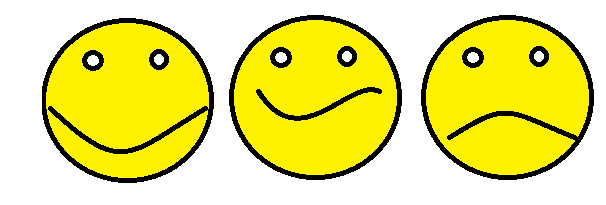Открытый урок
ТЕМА: Повторение текстового редактора Microsoft Word
Цель урока: Повторить и обобщить знания по теме «Текстовый редактор Word»
Задачи урока:
обучающие:
-
контроль уровня теоретических знаний по данной теме;
-
контроль за умением применять теоретические знания на практике
развивающие:
-
развитие познавательного интереса;
-
развитие умения работать в группе;
воспитательные:
-
воспитание умения высказывать свое мнение и слушать других;
-
воспитание чувства товарищества;
|
№ п/п |
Ход урока |
Время |
|
1 |
Организационный момент |
1 мин |
|
2 |
Закрепление полученных знаний по теме «Текстовый редактор Word» |
40 мин |
|
1 этап «Разминка для ума» — повторение в форме карточки |
7 мин |
|
|
2. этап «Собери словечко» |
3 мин |
|
|
3 этап «Исправь ошибки» на компьютере |
5 мин |
|
|
4 этап «Рекламная фирма» — работа в группах за ПК (практическая работа) |
25 |
|
|
3 |
Домашнее задание |
1 мин |
|
4 |
Бонусный этап – разгадывание кроссворда |
5 мин |
|
5 |
Рефлексия деятельности |
1 мин |
|
6 |
Итоги урока |
2 мин |
1. Организационный момент.
На последних уроках мы с вами учились работать в среде текстового процессора Microsoft Word. Итак, цель нашего урока: повторение и проверка ваших умений в работе с Microsoft Word.
2. Закрепление полученных знаний по теме «Текстовый редактор Word»
1. Этап. «Разминка для ума».
Повторение пройденного материала.
-
Давайте вспомним, с каким программным продуктом мы работаем на протяжении нескольких занятий. (Текстовый редактор Word)
Раздаю карточки дети отвечают устно
-
Что такое текстовый редактор?
-
Как запустить текстовый редактор Word?
-
Что мы создаём с помощью текстового редактора? (Документ)
-
Что такое редактирование текста? (Это проверка и исправление текста.)
Что такое форматирование? (Это процесс оформления элементов документа) -
Как задать необходимые параметры страницы?
-
Как изменить начертание шрифта?
-
Как удалить символ, слово, картинку, таблицу?
-
Как вставить рисунок?
-
Как вставить таблицу?
-
Как изменить размер шрифта?
-
Как удалить рисунок в документе Word?
2. Этап. Собери словечко
Из 14 обрывков слов собрать три слова, связанные с информатикой.
После сбора слов у вас должно остаться 3 обрывка.
Ответ: текст, word, редактирование
3. Этап. «Исправь ошибки»
1 группа
Выполните следующее:
-
На рабочем столе найдите файл pam.doc;
-
Откройте этот файл;
-
Исправьте ошибки;
-
Заголовок выровняйте по центру;
-
Отформатируйте текст по образцу (выравнивание по ширине, шрифт – Times New Roman? кегль — 14);
-
Пригласите учителя для проверки.
Память.
Память помпьютера презназначена дря краниния ирфонмации. Чемовек засоминает люлимые свихи, кравила утножения чикел стонбиком мгогое вругое. Всё уто храпит его гамять, но те же сведедия мовут хралиться и в паняти помпьюсера.
Память
Память компьютера предназначена для хранения информации. Человек запоминает любимые стихи, правила умножения чисел столбиком и многое другое. Всё это хранит его память, но те же сведения могут храниться и в памяти компьютера.
2 группа
ИНПОРМАДИГА
ИНПОРМАДИГА — тэо науга об информаций, о заканаг и нетодах накнплеоия, збора, краиения и передаши информаций в общении пюдей, работк ВЭМ и жизни общества.
ИНФОРМАТИКА — это наука об информации, о законах и методах накопления, сбора, хранения и передачи информации в общении людей, работе ЭВМ и жизни общества.
3 группа
Копмьютер
Копмьютер претмставляет собпой пропграммирпуемое элекптронное пстройство, способное обпабатывать дпанные и проазводвить вычатисления, а закже выыолнять дфугие мадааиваанипарования симыволами
Компьютер представляет собой программируемое электронное устройство, способное обрабатывать данные и производить вычисления, а также выполнять другие задачи манипулирования символами.
4 группа
Мкрропроцессор
Мкропроцессор – тэо ценьтральный бьлок комппьютера, преднпазнааченный длыя упмраавления всдеми блгоками комепцьютера и едля выелполнения арифмыетических и логичероских опекраций
Микропроцессор
Микропроцессор – это центральный блок компьютера, предназначенный для управления всеми блоками компьютера и для выполнения арифметических и логических операций
4. Этап практическая часть «Рекламная фирма» —
Слово учителя: В последние годы в нашей стране появилось много предпринимателей, для которых создание рекламных проспектов, буклетов необходимо. Вы все будущие повара, а может быть и владельцы баров, кафе или ресторанов. Поэтому вы просто обязаны уметь делать свои буклеты и проспекты. Это сэкономит вам много денег. Но что нужно, чтобы самим создавать эти рекламные буклеты? Ответ прост: компьютер, программа Microsoft Word и цветной принтер. Вот и все!!!
Я сейчас вам все раздам оценочный лист, по которому я буду оценивать ваши работы. Там все написано. За какие использованные возможности вы сможете получить дополнительные баллы, и как, в общем, будет оцениваться ваша работа.
1. группа- «Туристическая компания»
2. группа- «Ресторан»
3. группа- «Фитнес клуб»
4. группа- «Автосалон»
Правила проведения :
Требуется придумать и «обыграть» свое предприятие, создав рекламный буклет. Минимальные требования к проекту:
-
придумать название своего ресторана, автосалона и т.д
-
нарисовать эмблему или логотип ресторана, автосалона и т.д
-
оформить вставляя рисунки
Каждый член группы выполняет свой этап работы. Предлагается выделить в подгруппе
-
редактора, который придумывает тип и содержание документации;
-
художника, который отвечает за разработку эмблемы и внешний вид документа
-
представителя, который может защитить задание перед всем классом.
Для оформление эмблем и документации учащиеся должны использовать Microsoft Word. Учащимся предлагается продемонстрировать в своих работах максимальное количество возможностей данного приложения.
Особое внимание уделить защите своих работ, ведь вовремя сказанное слово может заполнить промахи или ошибки.
На выполнение задание вам отводится 15 минут. Это мало, поэтому нужно спешить!
-
С
оздайте рекламное объявление по образцу.
|
Прекрасный отдых на берегу Индийского океана по сказочно низким ценам
Мы ждем Вас!!! |
Сохраните документ под именем Работа.doc
-
Создайте рекламное объявление своей фирмы. В рекламе обязательно должны присутствовать название фирмы, ее логотип, список услуг, предоставляемых фирмой, почтовый адрес и телефон фирмы
-
Сохраните документ под именем Реклама.doc
4. Бонусный этап – разгадывание кроссворда.
Кроссорд:
|
2 |
|||||||||
|
5 |
|||||||||
|
3 |
4 |
||||||||
|
1 |
|||||||||
Вопросы к кроссворду:
-
Размер (высота) шрифта.
-
Часть документа.
-
Часть окна текстового процессора, используемая для установки полей, отступов, и т. д.
-
Смещение текста абзаца по отношению к границам полей.
-
Действие над абзацем.
ОТВЕТЫ:
|
С |
|||||||||
|
Т |
В |
||||||||
|
Р |
Л |
О |
Ы |
||||||
|
К |
Л |
А |
В |
И |
А |
Т |
У |
Р |
А |
|
Е |
Н |
Н |
С |
А |
|||||
|
Г |
И |
Е |
Т |
В |
|||||
|
Л |
Ц |
Й |
У |
Н |
|||||
|
Ь |
А |
К |
П |
И |
|||||
|
А |
В |
||||||||
|
А |
|||||||||
|
Н |
|||||||||
|
И |
|||||||||
|
Е |
5. Домашнее задание.
На следующем уроке контрольная работа по теме «Текстовая информация и текстовые редакторы».
5. Рефлексия деятельности.
А теперь, в конце урока хочется, чтобы вы выразили свое отношение к нашей сегодняшней работе и всему уроку в целом. Ответьте на вопросы в листах рефлексии и сдайте их мне. (Учащимся выдаются листки с рефлексивным заданием)
-
П
онравилось на уроке? (Отметь галочкой)
-
Поставь оценку учителю за работу по 10 бальной системе.
-
П
оставь оценку себе за работу по 10 бальной системе.
6. Итоги урока.
Фронтальная беседа. Выставление оценок за урок наиболее активным учащимся.
Вот и закончен наш урок. Вы довольны результатом? Мы с вами закончили изучение текстового процессора Microsoft Word и на следующем уроке начнем изучать новую программу, которая тоже входит в интегрированный пакет офисных программ Microsoft Office. А называется она Microsoft Excel. Успехов вам в постоянном овладении новой информацией и корректном ее расположении при подготовке документов!
Вам спасибо, урок закончен.
МИНИСТЕРСТВО НАУКИ И ВЫСШЕГО ОБРАЗОВАНИЯ РФ
ФЕДЕРАЛЬНОЕ ГОСУДАРСТВЕННОЕ БЮДЖЕТНОЕ ОБРАЗОВАТЕЛЬНОЕ
УЧРЕЖДЕНИЕ ВЫСШЕГО ОБРАЗОВАНИЯ
«ЧЕЧЕНСКИЙ ГОСУДАРСТВЕННЫЙ УНИВЕРСИТЕТ»
Колледж ФГБОУ ВО «Чеченский государственный
университет»
Методическая разработка открытого урока
по дисциплине ОП 01
Основы информационных технологий
Для студентов группы 11-20-04 Специальности: МпОЦИ
Тема: «Возможности
пакета Microsoft Office Word»
Грозный, 2021
Рассмотрено и одобрено на заседании
Предметно-цикловой комиссии __технических дисциплин_
Протокол№ _____ от____________2021 г.
Председатель предметно-цикловой комиссии
Рахман Русланович Цицигов
Разработчик: Висаитова Бэлла Хадиевна
Тема: «Возможности пакета Microsoft Office
Word»
Предмет: Основы информационных
технологий
Курс: 1
Ключевые понятия: пакет Microsoft Office,
текстовый процессор Microsoft Office Word,
интерфейс программы Microsoft Office Word.
Оборудование: компьютер, интерактивная
доска, проектор.
Дидактическое
обеспечение:
1.
раскрыть
учащимся сущность прикладного программного обеспечения Microsoft Office для ПК;
2.
сформировать
навыки работы в Microsoft Office;
3.
изучить
основные программы пакета Microsoft Office;
4.
сформировать
понятия «текстовый процессор», «текстовый редактор», «интерфейс программы Microsoft Office
Word»;
Тип и вид
учебного занятия: изучение и первичное закрепление новых знаний и способов деятельности.
Цели занятия:
Образовательные:
·
Актуализировать
личностный смысл учащихся к изучению темы «Возможности пакета Microsoft Office Word «
·
Способствовать
грамотному осмыслению темы на примерах применения в различных сферах
деятельности.
Воспитательные:
·
Содействовать
сознательному пониманию актуальности вопроса в современной жизни.
·
Умение
вырабатывать свое собственное мнение, умение работать в группе.
Развивающие:
·
Содействовать развитию
у студентов умения выделять главное в понимании поставленного вопроса, переноса
знаний в новую ситуацию, развитию внимания и памяти.
Формируемые
компетенции:
ПК 1.1. Подготавливать к работе и настраивать аппаратное обеспечение, периферийные
устройства, операционную систему персонального компьютера и мультимедийное
оборудование.
Ход занятия:
Ⅰ. Организационный
момент
Ⅱ.
Актуализация знаний:
Устный опрос:
1.
Продолжите
фразы:
2.
Информационная
технология – это…
Информационная
технология — это процесс, использующий совокупность средств и методов сбора,
обработки и передачи данных для получения информации нового качества о
состоянии объекта, процесса или явления. Цель информационной технологии —
производство информации для ее анализа человеком и принятия на его основе
решения по выполнению какого-либо действия.
3. Новая информационная
технология – это …
Новая
информационная технология — это информационная технология с «дружественным»
интерфейсом работы пользователя, использующая персональные компьютеры и
телекоммуникационные средства.
4. Информационное общество- это…
Информационное
общество – это общество, в котором главной ценностью является информация.
Ⅲ. Этап
изучения новых знаний:
·
пакет Microsoft Office;
·
текстовый
редактор;
·
текстовый
процессор;
·
основные
понятия Microsoft Office
Word;
·
основные
функции Microsoft Word.
I. Пакет Microsoft
Office.
Microsoft Office
– это пакет офисных программ, специально разработанных корпорацией Microsoft
под операционные системы Microsoft Windows и Apple Mac OS X. Программное
обеспечение, которое входит в офисный пакет Microsoft Office, позволяет
пользователям работать с различными видами документов – такими, как тексты,
базы данных, изображения, электронные таблицы и т.д. Поддерживает макросы и
скрипты на VBA.
MS Office – одно
из наиболее популярных на сегодняшний день офисных приложений. Это связано с простотой
в установке и эксплуатации, а также с достаточно широкими возможностями,
которые предоставляет один пакет программ.
1. Microsoft Word
– текстовый редактор, наиболее популярный на сегодняшний день из всех
используемых приложений для работы с текстами. Даже некоторые конкурирующие
приложения поддерживают работу с документами в формате .doc. В Word возможно
создавать документы, менять их оформление, создавать таблицы, вставлять
изображения, фигуры, фото и графические объекты SmarArt, конструировать диаграммы
и др. Возможно настроить совместный доступ различного уровня к документом.
2. Microsoft
Office Excel – приложения для создания и редактирования электронных таблиц с
возможностью последующего анализа введенных данных по заданным параметрам. Кроме
того, предоставляет возможности для проведения вычислений по формулам,
проведения сравнительного анализа, составления диаграмм, отслеживания изменений
и т.д. Также возможна настройка совместного доступа.
3. Microsoft
OneNote – приложение для создания и хранения заметок как в текстовом, так и в
аудио-и видеоформатах. Также предоставляет возможность работы с изображениями.
К записным книжкам организован общий доступ.
4. Microsoft
Power Point предназначен для подготовки и последующего управления презентациями.
Работает с изображениями, текстом, видео и анимацией, позволяет добавлять
звуковое сопровождение и различные эффекты.
5. Microsoft
Outlook – органайзер, который включает в себя менеджер электронной почты,
планировщик задач, календарь, блокнот и адресную книгу. Позволяет создавать
несколько расписаний одновременно и объединяет все имеющиеся почтовые ящики.
6. Microsoft
Access – это приложение для создания баз данных и последующего управления ими.
В MS Office 2010 добавлена возможность совместного использования несколькими
пользователями одновременно. Кроме того, возможна работа с базами через
Интернет непосредственно в браузере.
II. Понятие текстового
редактора.
Текстовый редактор
представляет собой инструмент, который позволяет пользователю создавать и
пересматривать документы в компьютере.
Текстовый
редактор — это инструмент для работы с простым текстом. С технической точки
зрения, единственные данные, которые содержит файл, созданный текстовым редактором,
— это значения, представляющие отдельные символы, которые отображаются
программой как сами символы. Текстовый редактор является стандартной функцией
всех операционных систем;
III. Понятие текстового
процессора.
В отличие от
текстового редактора, текстовый процессор — это любая программа, с помощью
которой текст (и часто, другие типы носителей) может быть отформатирован и
подготовлен к печати, будь то физический или электронный. Это дает пользователю
обширный контроль над визуальными качествами документа.
IV. Основные понятия Microsoft Word
Microsoft Word, иногда называемый Winword, MS Word или Word, представляет собой текстовый
процессор, издаваемый Microsoft. Это одно из офисных
приложений, входящих в состав Microsoft Office. Первоначально разработанный
Чарльзом Симони и Ричардом Броди, он был впервые выпущен в 1983 году.
Более поздние
версии Microsoft Word могут создавать и открывать файлы следующих типов
— .doc , .docm , .docx;
— .dot , .dotm , .dotx;
— .htm, .html;
— .mht , mhtml;
— .odt;
— .pdf;
— .rtf;
— .txt;
— .wps;
— .xps;
— .xml.
V. Основные функции Microsoft Word.
При первом
запуске этого инструмента вам будет предложено «создать» один из этих трех:
пустой документ, сообщение в блоге или новые/существующие шаблоны Microsoft
Word.
1.Документы по сути похожи на текстовые файлы, которые
поддерживают сложное форматирование. У каждого формата есть размер страницы и
макет.
2.Сообщения в блогах в основном предназначены для страстных
блоггеров. Вам будет предложено ввести данные вашей учетной записи в блоге,
чтобы вы могли беспрепятственно загружать свои сообщения.
3.Шаблоны Microsoft Word — это, по сути, заранее определенные
форматы.
Более новые версии функций Microsoft Word (2007 и более
поздние версии) поставляются с известной теперь «лентой», которая представляет
собой последовательность экранов, охватывающих все возможности вашего
программного приложения для создания шаблонов Microsoft Word.
Благодаря этому MS Word делает свои утилиты доступными для
использования.
1. Вкладки:
Каждая вкладка представляет собой отдельный экран, доступный
на ленте. Обычно используемые вкладки включают в себя главную (вкладка по
умолчанию, которая открывается при открытии документа Word), файл (для операций
с файлом, таких как сохранение, создание и т. д.), Вставка, макет страницы,
просмотр и т. д.
2. Команды:
Они позволяют вам использовать программное обеспечение
шаблонов Microsoft Word, чтобы что- то сделать с вашим текстовым документом
(или публикацией, шаблоном и т.д.). Хотя вы можете просто ввести текст в
документе, команды позволяют форматировать/вставлять/обрабатывать этот текст
несколькими способами.
3.Группы команд:
Команды сгруппированы вместе в зависимости от их
функциональности для облегчения доступа. Например, основные команды
форматирования текста объединены в одну группу, команды форматирования абзацев
— в другую группу и так далее. В некоторых случаях вы увидите крошечную стрелку
внизу группы. Вы можете щелкнуть по нему, чтобы открыть дополнительные команды
и параметры, относящиеся к группе.
1. «Строка меню»,
которая содержит в себе все функции, команды, вкладки данного программного
обеспечения.
2. «Панель инструментов», которая так же содержит в себе основные
инструменты, для форматирования и редактирования документа, но есть одно
достоинтсво у панели интструментов – ты можешь настроить эту панель, как тебе
удобно, т.е. не добавлять или же убрать инструменты, которыми крайне редко
пользуешься или же наоборот включит туда те функции, которые не включены.
Кроме того, на ленте доступны несколько специальных команд:
Символ каретки (^) в верхнем правом углу ленты можно
использовать для скрытия / отображения команды/групп. Это полезно, если вы
хотите просмотреть текстовый документ на большом экране, не отвлекаясь.
Символ вопроса синего цвета (?) Вызывает утилиту справки
функций Microsoft Word. (В качестве альтернативы вы можете использовать
сочетание клавиш F1, чтобы вызвать это). Вы можете либо просматривать существующие
категории, либо использовать текстовое поле поиска, чтобы ввести то, что вы
хотите найти.
Вы можете настроить эту ленту в любое время: добавить новые
команды в существующую группу, создать новую вкладку вместе с вашими любимыми
командами и т. д. Для этого щелкните правой кнопкой мыши любую часть ленты и
выберите «Настроить ленте».
Вы познакомитесь с вкладками «Файл», «Домашняя страница»,
«Макет страницы» и «Просмотр» в оставшейся части этого сообщения, поскольку они
чаще всего используются для редактирования текстовых документов.
V. Первичное закрепление:
И так, давайте
повторим то, что мы прошли на этом уроке и узнаем кто, что запомнил.
Продолжите фразу:
Пакет Microsoft Office включает в себя следующие программы: _________________.
Пакет Microsoft Office включает в себя следующие программы Microsoft Word, Microsoft Excel, Microsoft Access, Microsoft
Power Point, Microsoft Outlook, Onedrive.
Что такое текстовый
процессор?
Текстовый
редактор — это инструмент для работы с простым текстом. С технической точки
зрения, единственные данные, которые содержит файл, созданный текстовым
редактором, — это значения, представляющие отдельные символы, которые
отображаются программой как сами символы.
Что такое текстовый
редактор?
В отличие от
текстового редактора, текстовый процессор — это любая программа, с помощью
которой текст (и часто, другие типы носителей) может быть отформатирован и
подготовлен к печати, будь то физический или электронный. Это дает пользователю
обширный контроль над визуальными качествами документа.
К какому виду ПО
относятся утилиты?
Системному ПО.
Какова цель
использования прикладных программ?
С помощью
прикладных программ пользователь непосредственно решает свои информационные
задачи, не прибегая к программированию.
Наведите
несколько примеров прикладного ПО.
К прикладным
программам относятся: редакторы текстовые и графические, системы управления
базами данных (СУБД), табличные процессоры, сетевое ПО, игры.
ⅤI. Подведение итогов. Рефлексия:
Давайте посмотрим
на цели нашего урока.
Мы достигли
поставленной цели?
Считаете ли Вы
тему урока актуальной и применимой на практике?
Доступно ли была
представлена тема урока?
Интересно Вам
было на уроке?
На какой балл в
5-ти бальной системе оценивания Вы оцениваете форму проведения урока?
МКОУ «Телетлинская СОШ №1»
.
Открытый урок на тему
«Текстовый процессор MS WORD»
Учитель: Газиев Г.А.
Открытый урок по информатике.
Цели урока: закрепить и систематизировать знания и умения учащихся по теме «Текстовый процессор MS WORD». Создать условия для самостоятельного применения знаний по теме при составлении творческого проекта. Развивать самостоятельность школьников, используя творческое задание, имеющее практическую направленность.
Задачи:
-
повторение и проверка умений обучающихся в использовании современных компьютерных технологий.
-
индивидуальная работа: разработка эскиза перекидного календаря по месяцам. Программное обеспечение: текстовый процессор MS WORD.
Урок сопровождается презентацией.
Правила проведения игры.
Подготавливая на уроке свое издание календаря, ученики вводят текст в текстовый редактор и оформляют страницу календаря по самостоятельно разработанному эскизу на отдельный месяц. Затем “главный редактор” – учитель информатики – собирает работу и оформляет в общую презентацию.
Ход урока:
1. Орг. момент.
Здравствуйте! Здравствуйте! Здравствуйте! Сегодня и всегда. Я очень рада вас видеть. Улыбнитесь друг другу, пошлите соседу, окружающим приятную информацию, информацию любви, нежности, доброты.
2. Подготовительный этап.
Итак, урок информатики!
Цель нашего сегодняшнего урока повторить и обобщить полученные знания по текстовому процессору Word.
В течение ряда уроков вы изучали тестовый процессор MS WORD. Вы убедились, что текстовый процессор обладает широкими возможностями для ввода, форматирования и редактирования текста.
Вы создавали различные текстовые документы, научились вставлять в текстовый документ таблицы и иллюстрации.
Сегодня на уроке мы еще раз закрепим полученные знания.
Скажите, часто ли вам приходится набирать текстовую информацию, готовить доклады, рефераты?
Действительно, не только вы, но и множество людей самых разных профессий практически ежедневно сталкиваются с необходимостью публикации своих материалов. Это писатели, поэты, журналисты, дизайнеры.
Подготовка печатного издания — комплексный процесс, который включает в себя следующие этапы: набор, редактирование и корректирование текста, подготовка иллюстраций, разработка дизайна всего издания.
Представьте, что наш класс сегодня – это салон оперативной полиграфии. Вы дизайнеры, я – главный редактор. Всего пару недель назад мы отмечали замечательный праздник – Новый год. Задача нашего салона выпустить календарь на 2007 год.
Сегодня календарь — не просто элемент канцелярии, но и самое популярное место размещения рекламы. Фирменный календарь — практичный бизнес-подарок. Если календарь является эстетически продуманным и качественно выполненным продуктом, то вам не захочется снять его со стены или убрать со стола в течение всего года.
Слово календарь пришло к нам от древних римлян. Оно произошло от латинских слов caleo -провозглашать и calendarium — долговая книга.
Для календаря важна историческая точка отсчета летоисчисления — эра. Для разных календарей она разная, исторически менялась и определялась религиозными либо, политическими мотивами.
|
Календарь |
Тип |
Начало использования |
Эры |
|
Египетский лунный |
|
-4236 |
По годам правления фараонов |
|
Египетский солнечный |
|
-1700-1500 |
|
|
Греческий |
|
1 тыс. до н.э. |
От первых Олимпийских игр |
|
Римский республиканский |
|
-753 |
От основания Рима |
|
Птолемея Эвергета |
|
-238 |
|
|
Юлианский |
|
-45 |
|
|
Ранне-Христианские календари (Коптский, Римский, Византийский и д.р.) |
|
2 – 3 век |
Разные, часто от сотворения мира. |
|
Дионисия Малого (вечный лунно-солнечный церковный календарь) |
|
525 |
От рождества Христова |
|
Григорианский |
|
1582 |
Первый в мире печатный календарь появился на восьмом году изобретения книгопечатания. Это был “Астрономический календарь” 1448 года, изданный Иоганом Гутенбергом. Он представлял из себя лист размером 67х72 см. И предназначался в качестве настенного календаря.
Первый в России однолистный календарь “Хронология” составлен в стихах Андреем Рымшей и отпечатан в Острожской типографии Ивана Федорова в 1581 году.
Впервые в русском языкознании слово “календарь” было печатно зафиксировано в 1704 году. Оно было включено в “Лексикон”, изданный в Санкт-Петербурге. До этого (а в течение некоторого времени и позже) употреблялось слово “месяцеслов”.
Самое первое печатное издание календарного характера на русском языке — “Малая подорожная книжица” белорусского первопечатника Франциска Скорины. Это был комплект из 21 книжицы, напечатанный на старославянском языке в Вильно не позднее 1522 года. Он включал хронологические таблицы-пасхалии на 20 лет. Полный комплект хранится только в Королевской библиотеке в Копенгагене.
Поскольку в основе мусульманского календаря лежит лунный календарь, а в основе христианского — солнечный, они абсолютно не совпадают. Более того, разница между ними колеблется в зависимости от года и, даже, месяца года. Расчет соответствия между ними чрезвычайно сложен. Но теперь в любом персональном компьютере изначально закладывается программа соответствия. Таким образом, владельцы компьютеров могут свободно пользоваться любым из календарей и легко переходить с одного на другой.
В современном календаре неделя составляет 7 дней. Но существовали недели другой длины, например: египетский и французский революционный календарь использовали декады. Календарь майя использовал 13- и 20-дневную неделю. В СССР использовалась 5- и 6-дневная неделя. В 1929-30 использовалась 5-ти дневная неделя, каждый работник имел один нефиксированный выходной. 1 сентября 1931 она была заменена 6-дневной неделей с фиксированным днем отдыха, приходящимся на 6, 12, 18, 24 и 30 число каждого месяца (1 марта использовалось вместо 30 февраля, каждое 31 число рассматривалось как дополнительный рабочий день). Обычная 7-дневная неделя была введена 26 июня 1940 года. В Литве до принятия христианства использовали 9-дневную неделю.
Итак, мы будем создавать с вами календарь на 2007 год. А какими же инструментами мы будем пользоваться? Учащиеся разгадывают загадки.
Он рисует, он считает,
Проектирует заводы,
Даже в космосе летает,
И дает прогноз погоды.
Миллионы вычислений
Может сделать за минуту.
Догадайся, что за гений?
Ну, конечно же — … КОМПЬЮТЕР!
У тебя вопросов много,
Подскажу тебе я: с кем
Ты в режиме диалога
Сможешь сто решить проблем.
Отвечает без капризов,
Задавай вопрос скорей,
Этот умный телевизор,
Называется — …ДИСПЛЕЙ (МОНИТОР).
Как грудной малыш без мамы
Сам не может есть и пить,
Так компьютер без ПРОГРАММЫ
Шагу бы не мог ступить!
Вот и мы выяснили, какие инструменты будем применять для своей работы.
3. Здоровьесберегающий элемент урока.
Учитель: Далее вам ребята предлагается начать работу по созданию календаря на один из месяцев. Настроиться на эту нелегкую работу нам поможет простое упражнение. Существует много различных способов настроиться на работу. Я предлагаю вам один из них.
— Сядьте поудобнее на стуле, запрокиньте ногу на колено, придержите ее руками, закройте глаза. Это поза бесконечности. Сосредоточьтесь над знаком бесконечность – вытянутая горизонтальная восьмерка. Она находится над вашим теменем, плавно колеблется над вашей головой. Вы его ярко представили. Постарайтесь удержать это изображение в вашем мысленном образе в течение нескольких секунд. (Пауза – молчание в течение 5 сек.) Спасибо! Откройте глаза ребята. Когда человек сталкивается с бесконечностью, он невольно задумывается о своем здоровье.
Компьютер для нас – это не только развлечение, но и инструмент для серьезной работы. Поэтому мы должны помнить и соблюдать правила поведения и техники безопасности при работе с ЭВМ.
4. Творческая работа по созданию календаря.
Печатные календари бывают различных видов. Мы будем создавать перекидной календарь. Каждый учащийся получает задание: создать эскиз календаря на один месяц. Получают пособие по выполнению практического задания (Приложение 1), в состав которого входят:
-
календарь на один из месяцев;
-
единый стандарт и план выполнения практического задания.
5. Подведение итогов.
На этом этапе происходит сбор всех работ, вставка в общую презентацию.
В это время учащиеся выполняют дополнительное задание: в текстовом редакторе создать сложный ребус по предложенному образцу и отгадать зашифрованную фразу.
Итак, подведем итоги! Все участники показали хорошее знание текстового редактора, хорошие навыки работы с использованием современных компьютерных технологий. Особенно хочется отметить работу…
— Безусловно, вы поняли, что текстовый редактор Microsoft Word — это настольная издательская система, помогающая нам подготовить документ к публикации. Этот уникальный редактор обладает широкими возможностями для ввода, форматирования и редактирования текста, позволяет вставлять в него таблицы и иллюстрации, предусматривает нумерацию страниц, вставку колонтитулов, формирование списков и многое другое, что позволит нам совершенствовать информационную культуру. А понятие информационной культуры весьма многозначно и включает в себя множество видов работы с самой разнообразной информацией.
Сегодня актуальна фраза: «Кто владеет информацией, тот владеет миром».
Успехов вам в постоянном овладении новой информацией и корректном расположении ее при подготовке документов!
Спасибо за урок!
6. Домашнее задание. Придумать и оформить рекламный проспект.
Всем спасибо за вниманье,
За задор, за рассужденья,
Обеспечивших успех.
Вот настал момент прощанья.
Будет кратка моя речь.
Говорю вам: “До свиданья!”
До счастливых новых встреч!
Приложение №1
Пособие по выполнению практического задания:
Необходимо создать календарь на месяц:______________
Часть I. Ввод текста в текстовом редакторе.
Создать таблицу, в ячейки которой ввести дни недели и соответственно числа месяца. Границы таблицы сделать невидимыми. Для оформления названия месяца использовать объект WordArt, а для текста задать следующие параметры:
Выравнивание в ячейках по центру;
Размер шрифта – 18;
Шрифт – Comic Sans MS;
Начертание – полужирное для дней недели;
Цвет шрифта – красный для воскресенья, и черный для остальных дней.
Часть II. Вставка иллюстрации, соответствующую текущему месяцу. Иллюстрации можно найти в папке Открытый урок / Времена года, которая находится на рабочем столе.
Самоанализ урока
Урок построен по традиционной технологии с элементами личностно-ориентированного обучения. В целях урока присутствуют познавательный, воспитательный и развивающий аспекты. Содержание урока отвечает целям. Место данного урока в ряде других – урок-практикум после изучения нового материала. Тип урока – закрепление изученного, структура урока традиционная. Все виды работ, представленные на уроке соответствуют целям, виды работ разнообразные, присутствует индивидуальная работа. В результате доверительных отношений, сложившихся между учителем и обучающимися, качество знаний, умений и навыков соответствует образовательному минимуму. Главный результат урока – способность обучающихся заниматься по данной теме самостоятельно.
Тема урока: «Работа с текстовым процессором Microsoft Word»
Тип урока: урок закрепления теоритических знаний и отработка практической части
Вид урок: комбинированный урок
Цель урока: формирование практических умений работы с текстовым процессором: редактирование и форматирование текста.
Планируемые результаты деятельности:
Предметные:
- знать назначение текстового процессора, его основные функции;
- знать приемы и принципы работы в текстовом процессоре.
Метапредметные:
- Познавательные УУД:
- применять полученные знания при работе с компьютером и на уроках информатики.
- Регулятивные УУД:
- выполнять учебные задания в соответствии с целью;
- соотносить приобретенные знания в соответствии с жизнью;
- выполнять учебное действие в соответствии с планом.
- Коммуникативные УУД:
- формулировать высказывание, мнение;
- уметь обосновывать и отстаивать свое мнение;
- согласовывать позиции с партнером и находить общее решение.
Личностные:
- формирование ответственного отношения к учению на основе мотивации к обучению и познанию;
- формирование коммуникативной компетентности в общении и сотрудничестве со сверстниками в процессе учебной деятельности.
Оборудование: интерактивная доска, компьютеры, программа Microsoft Office Word, раздаточный материал.
План урока.
1. Организационный момент (1 мин.)
2. Проверка домашнего задания. (2 мин.)
3. Актуализация знаний (8 мин.)
4. Теоритическая часть (5 мин.)
5. Практическая чать (13 мин.)
6. Рефлексия (5 мин.)
7. Итог урока (2 мин.)
8. Домашнее задание.(2 мин.)
9. Обобщение.(2 мин.)
Ход урока
- Организационный момент.
Приветствие, проверка присутствующих. - Проверка домашнего задания.
Выяснение причин невыполнения домашнего задания.
- Актуализация знаний.
Выяснение степени усвоения учащимися заданного учебного материала.
- -С помощью, каких программных средств мы можем обрабатывать текстовую информацию? (текс. редактор и текс. процессор)
- -Текстовой редактор и текстовой процессор – это какие программы? (прикладные программы по обработке текстовой информации). Они чем-то отличаются друг от друга? (Да). Давайте повторим, чем же отличается текстовый процессор от текстового редактора? У вас на партах лежит карточка номер 1, на которой предложен список этих возможностей. Из предложенного списка выберите основные возможности ТР и ТП. (на карточки №1 отметить эти возможности) (2 мин).
Карточка № 1 Возможности работы с текстом (ответы).
|
Возможности работы с текстом |
ТР |
ТП |
|
Создавать текстовой документ |
+ |
+ |
|
Редактировать документ |
+ |
+ |
|
Просматривать документ |
+ |
+ |
|
Проверка правописания |
+ |
|
|
Построение графиков |
+ |
|
|
Добавление картинок |
+ |
|
|
Распечатывать текстовой документ |
+ |
+ |
|
Сохранять текстовой документ |
+ |
+ |
-Выполнили задания на карточке №1, теперь обменяйтесь карточками №1 с соседом по парте и проверьте правильность ответов. Ответы на интерактивной доске.
На листе самоконтроля поставьте оценки и отложите на край стола.
-Ребята, как вы думаете, какова тема сегодняшнего урока? Где мы можем применить свои знания? (сегодня на уроке, будем применять изученный материал на практике – Это редактирование и форматирование текста)
- Теоретическая часть.
-Открыли тетради записали сегодняшнее число (15 декабря 2017 года), тему сегодняшнего урока (Работа с текстовым процессором Microsoft Word)
Окно программы Microsoft Word включает такие элементы как:
Главное меню: Вставить, Копировать, Вырезать, Гарнитура шрифта, Размер шрифта, Полужирный, Курсивный, Подчеркнутый шрифт.
Сохранение документа.
Существует два способа сохранения документа:
- Файл – Сохранить как… в появившемся окне в поле «Имя файла» необходимо ввести название файла, затем нажать на кнопку «Сохранить». Применяется при первичном сохранении документа.
- Файл – Сохранить. Данную команду используют при сохранений изменений в уже существующем документе.
При наборе текста в текстовом документе необходимо учитывать следующие правила:
- Чтобы слова между собой не сливались, используют клавишу пробела.
- Пробелы ставятся после знаков препинания.
- По окончанию абзаца чтобы начать новый абзац необходимо нажать на клавишу Enter.
- Если при наборе текста была допущена ошибка, для того чтобы удалить ее используем следующие клавиши: если допущенная ошибка находиться перед курсором используем клавишу Back Space, а также если допущенная ошибка расположена после курсора применяем клавишу Delete.
- Если вам нужно перейти с конца строки в начало используем клавишу Home, а для того чтобы перейти с начала в конец строки применяем клавишу End.
-Возьмите карточки №2, познакомьтесь с основными элементами главного меню, которые вы будете использовать во время практической работы.
Карточка №2 Основные элементы главного меню
|
|
Полужирный шрифт |
|
|
Курсивный шрифт |
|
|
Подчеркнутый шрифт |
|
|
Гарнитура шрифта – здесь вы можете выбирать тот вид шрифта, который вам большего всего нравиться. |
|
|
Размер шрифта – здесь вы можете указать нужный вам размер начиная с 8 пт до 72 пт, а также вы можете сами задавать размер шрифта. |
|
|
Расположение текста с левого края листа |
|
|
Расположение текста по центру листа |
|
|
Расположение текста по правому краю листа |
|
|
Расположение текста по ширине листа |
— Что нового вы для себя узнали? Какие-нибудь вопросы есть по данной теме?
- Практическая часть.
-Прежде чем перейдем к практической части нашего урока, повторим правила техники безопасности.
Правила техники безопасности.
Если где — то заискрит,
или что-нибудь дымит,
время попусту не трать —
нужно взрослого позвать.
Ведь из искры знаем сами,
возгореться может пламя.
Бережливым быть умей,
и по клавишам не бей,
там учтите этот факт,
электрический контакт.
Разрешать работу строго
с разрешения педагога,
И учтите: Вы в ответе,
за порядок в кабинете.
Если вводишь ты «ответ»,
а компьютер скажет «нет»,
по дисплею не стучи,
лучше правила учи!
Если сбой дает машина,
терпение Вам необходимо,
Не бывает без проблем
Даже с умной ЭВМ!
Остальное всем известно:
Чтоб не вскакивали с места
Не кричали, не толкались,
За компьютеры не дрались.
В куртках шубах и пальто,
не приходит к нам никто.
В грязной обуви, друзья,
В кабинете быть нельзя.
Мышка может другом стать,
коль ее не обижать.
Дрессируй ее умело,
не крути в руках без дела.
-Ребята, мы должны свои знания применить на практике. Практика заключается в следующем: возьмите карточки №3.
Карточка №3. Практическая работа «Работа с текстовым процессором MS Word».
-Вам необходимо набрать часть текста набранного на карточках, вместо многоточия необходимо продолжить сказку, опираясь на иллюстрацию сказки.
Выполняем следующие указания:
1. Создайте документ Microsoft Word и сохраните сказку под названием «Гадкий утенок»
2. Придумайте свое название сказки и расположите по центру текста.
3.Текст набрать используя шрифт текста – 14 пт, Гарнитура шрифта – Times New Roman, Полужирный, расположить текст по левому краю.
4. Придумать два предложения продолжения сказки.
5. Удалите второе предложение сказки.
— Возьмите карточки №3 , карточки №2 и листы самоконтроля, садимся за компьютерные столы и начинаем выполнять практическую работу.
Она должна была выводить утят, сидела она уже давно и ее редко навещали — другим уткам больше нравилось плавать по канавам, чем сидеть в лопухах да крякать с нею. Наконец яичные скорлупки затрещали.
— Пип! Пип! — запищало внутри. Все яичные желтки ожили и высунули головки. …
-Все выполнили практическую работу.
-У кого-нибудь были трудности при выполнении заданий?
-При выполнении, каких заданий были трудности?
-Кто справился со всеми заданиями?
-Как можно было выполнить все задания правильно?
-Чему научились при выполнении практической работы? (каждый говорит чему научился).
-А теперь, ребята, чтобы закрепить изученный материал, давайте выполним онлайн –тест за компьютерами и оценим ваши знания.
Тест
1. Текстовый процессор – это программа, предназначенная для:
а) создания, редактирования и форматирования текстовой информации;
б) работы с изображениями в процессе создания игровых программ;
в) управления ресурсами ПК при создании документов;
г) автоматического перевода с символических языков в машинные коды.
2. Курсор – это:
а) устройство ввода текстовой информации;
б) клавиша на клавиатуре;
в) наименьший элемент изображения на экране;
г) метка на экране монитора, указывающая позицию, в которой будет отображен вводимый с клавиатуры символ.
3. Редактирование текста представляет собой:
а) процесс внесения изменений в имеющийся текст;
б) процесс сохранения текста на диске в виде текстового файла;
в) процесс передачи текстовой информации по компьютерной сети;
г) процесс считывания с внешнего запоминающего устройства ранее созданного текста.
4. Минимальным объектом, используемым в текстовом процессоре Microsoft Word, является:
а) слово; б) точка экрана; в) абзац; г) символ.
5. Для переключения режимов при наборе прописных и строчных букв в текстовых редакторах, как правило, служит клавиша:
а) ; б) ; в) ; г) .
-Результаты вашей работы можно увидеть на экране, проставьте оценки за 3 задание на листах самоконтроля. Садитесь обратно за рабочие столы.
- Рефлексия.
-Ребята, возьмите карточки №4 и выполните синквейн в парах.
-Обменяйтесь с соседями по парте и проверьте правильность выполнения синквейна.
— Что у вас в итоге получилось? (каждая группа(5 групп) выступает с синквейном)
- Итоги урока.
Выставление оценок за урок.
-Вы уже видите в листах самоконтроля свои оценки за сегодняшний урок.
- Домашнее задание.
— Выполнить задания на карточках №5.
Карточках №5. Домашняя работа
Тема «Окно текстового процессора Microsoft Word»
Напишите названия элементов окна Word.
- Обобщение.
— Что узнали сегодня на уроке?
— Чему научились?
— Где вы можете применить эти знания?
Тема урока: Оформление текстового документа средствами текстового редактора Microsoft Word.
Форма проведения: практическое занятие на ПК.
Тема учебного раздела: Изучение возможностей текстового редактора Microsoft Word.
Тип урока: комбинированный.
Цели урока:
1. Обучающие:
- раскрыть теоретические основы оформления документа средствами текстового редактора Microsoft Word;
- познакомиться с элементами теории композиции и цветового оформления текстового документа.
2. Развивающие:
- овладеть умениями оформлять текстовый документ средствами текстового редактора Microsoft Word на примере создания праздничной открытки;
- формировать аналитическое и творческое мышление;
- развивать творческое воображение.
3. Воспитательные:
- развивать самостоятельность на уроке;
- расширять кругозор знаний;
- развивать эстетическое восприятие;
- формировать позитивные личностные качества (уважение к другим, внимание).
Обеспечение урока:
- План-конспект урока.
- Раздаточный материал (основы композиции и цветовое оформление работы; методические рекомендации к выполнению практической работы).
- Пластиковая доска.
- Учебное оборудование:
- Компьютеры с ЖК-мониторами (на базе процессора Celeron).
- Мультимедиа-проектор.
- Экран для мультимедиа-проектора.
План урока:
|
Примерная длит-сть, мин |
Этапы урока |
Действия преподавателя и студента, приемы и методы |
|
2 |
Организационный момент. |
Приветствие, проверка готовности к уроку (сменная обувь); наличия выполненного домашнего задания. |
|
3 |
Постановка целей урока, |
Запись темы урока в тетради, беседа. |
|
10 |
Актуализация знаний. |
Фронтальный опрос. |
|
20 |
Изложение нового материала: 1. Изучение средств оформления документа:
2. Знакомство с элементами теории цвета и законов композиции. |
Элементы проблемного метода изложения, частично-поискового метода. Просмотр презентации. Запись в тетрадь основных понятий. |
|
35 |
Закрепление изученного материала на практике. |
Практическая работа на компьютере: создание праздничного текстового документа |
|
10 |
Оценка сделанной практической работы. |
Обсуждение результатов работы, возможна демонстрация и защита открыток, выставление отметок. |
|
8 |
Подведение итогов урока. |
Беседа со студентами. |
|
2 |
Домашнее задание. |
Запись в тетрадь. |
Ход урока
1. Организационный момент
Преподаватель приветствует студентов, проверяет наличие сменной обуви и выполненное домашнее задание (текстовое поздравление открытки к Новому Году или к началу сессии).
2. Постановка целей урока, мотивация к изучению материала
Студенты садятся за учебные парты. Преподаватель объявляет тему урока, ее студенты записывают в тетрадь.
Преподаватель (кратко) формулирует цели урока:
— Сегодня на уроке мы должны изучить основы оформления документа средствами текстового редактора Microsoft Word; познакомиться с элементами теории композиции и цветового оформления текстового документа, овладеть умениями оформлять текстовый документ средствами текстового редактора Microsoft Word, проявить творчество в своей работе.
Преподаватель мотивирует студентов к изучению данной темы:
— Для чего вам нужно как бухгалтерам изучить эту тему?
— Как знание принципов оформления текстовых документов поможет реализоваться в профессиональной деятельности?
Вывод:
— Интересно, что в объявлениях по работе, при предъявлении требований к бухгалтерам среди прочих требуется знание и умение оформлять текстовые документы. Конечно, как бухгалтерам вам понадобятся знания и умения по оформлению традиционных отчетов; сводных ведомостей. Более углубленно и подробно вы рассмотрите бухгалтерские документы на старших курсах, при изучении программы «1-С – Бухгалтерия», при рассмотрении оформления документов, связанных с делопроизводством. Сегодня, чтобы рассмотреть возможности ТР Word в полной мере, недостаточно рассмотрение официального документа¸ поэтому мы рассмотрим возможности оформления текстового документа на примере создания праздничной открытки.
3. Актуализация знаний
— Для того, чтобы мы смогли рассмотреть основы оформления документа, вспомним некоторые понятия, повторим материал предыдущих уроков.
Преподаватель проводит фронтальный опрос:
Вопросы:
- Из каких основных элементов может состоять текстовый документ? (текст, таблица, рисунок)
- Назовите конкретный элемент текстового документа и предложите алгоритм его создания или вставки.
- В чем состоит суть редактирования текста в текстовом документе.
- Что представляет собой форматирование текстового документа? Какие элементы можно форматировать, какие параметры изменять?
4. Изложение нового материала
— Итак, после создания текстового документа перед нами стоит задача (проблема) его оформления. Какие средства имеет для этого текстовый редактор Word? (Студенты высказывают свои предложения)
— Рассмотрим специальные элементы оформления документа.
Студенты обращаются к раздаточному материалу. (Приложение 1)
Студенты записывают в тетрадь следующее (преподаватель комментирует):
К средствам оформления текстового документа относятся:
1. Вставка объектов с панели инструментов Рисование:
- Автофигуры (кнопка Автофигуры – Звезды и ленты (или Основные фигуры);
- Объект WordArt;
- Надпись.
2. Форматирование элементов документа:
- Изменение параметров шрифта (типа, цвета, размера, начертания) – с помощью кнопок на панели инструментов Форматирование;
- Применение анимации текста (Формат — Шрифт-Анимация- эффект анимации);
- Использование фона документа (Формат-Фон – Способы заливки…);
- Создание рамки текстового документа (Формат — Границы и заливка – Страница- рисунок – узор рисунка);
- Изменение ориентации листа (Файл – Параметры страницы-Ориентация (книжная или альбомная)).
— Конечно, самое главное в восприятии документа – это композиция и цветовое оформление. Рассмотрим кратко теоретические основы композиции (показ презентации — Приложение 2)
Преподаватель комментирует презентацию:
— Задача композиции – образное отражение действительности, познание путем ее воздействия на разум и чувства человека
Основные принципы композиции:
- Создание смыслового шаблона (комбинации элементов, усиливающей смысл композиции).
- Центрирование основного предмета кадра.
- Изображение эмоциональных состояний.
- Передача настроения через полутона.
- Контроль над количеством объектов.
Главные качества композиции:
- Пропорциональность.
- Масштабность.
- Композиционное равновесие.
- Единство характера форм.
Дополнительные качества композиции:
- Колористическое и тональное единство.
- Контрастность изображения – противопоставление сложного и простого (либо цветовой и тональный контраст между светлыми и темными частями фигур).
- Ритмичность композиции (или метрический повтор основных элементов).
Логическим дополнением и завершением всей композиции служит ЦВЕТ, он создает гармонический ансамбль всей композиции.
Цвет бывает теплым (красный, оранжевый, желтый) и холодным (зеленый, синий, пурпурный). Приятное для глаз гармоничное изображение может включать цвета только одной из этих групп. Этот прием часто используется в кинематографе.
Теплые цвета близки по спектру к желтому (цвет огня, солнца), холодные близки к синему спектру (цвет прохлады, ночного холода, утреннего тумана перед восходом).
Сочетание цветов:
К гармоничным сочетаниям цветов относят следующие:
- С черным – белый, красный, зеленый, оранжевый.
- С синим – белый, серый, голубой, сиреневый.
- С голубым – белый, синий, черный.
- С коричневым – белый, бежевый, кремовый.
- С желтым – коричневый и зеленый.
- Все полутона одного цвета.
Гармоничные сочетания родственных тонов:
- Желтый- зеленый.
- Желтый- оранжевый.
- Синий – зеленый.
- Синий- фиолетовый.
- Красный- оранжевый.
- Красный- фиолетовый.
Если основной цвет поставить рядом с дополнительным, то получится цветовой контраст.
Сильноконтрастные сочетания цветов составляют:
- С красным – белый.
- С оранжевым – черный.
- С зеленым – белый.
— Изучением теории цветов занимались многие ученые. В частности, самыми известными являются Люшер, создавший теорию психологического воздействия цветов и Оствальд, создавший количественную теорию цветов со шкалой порядка определения цвета, которую изложил в атласе цветов, и разработал систему цветовой гармонии.
6. Закрепление изученного материала на практике
Студентам выдается раздаточный материал. (Приложение 3)
Задание для студентов: с помощью ПК в текстовом редакторе Microsoft Word создать праздничную открытку на выбор (новогоднюю открытку или открытку к началу сессии).
Требования к выполнению работы:
- Установка горизонтальной ориентации листа.
- Наличие рисунка (скопированного из памяти ПК или созданного с помощью графического редактора Paint).
- Наличие текста поздравления (согласно тематике открытки).
- Использование элементов композиции и цветового оформления элементов открытки.
- Использование эффективных с точки зрения восприятия документа элементов: автофигур, надписей и др.
- Наличие элементов оформления документа путем форматирования шрифта, картинки, автофигуры; вставки рамки; добавления фона открытки; использования эффектов, например, анимации текста.
Критерии оценки работы:
Оценка «отлично» – выполнены все требования к выполнению работы, проявлено творчество в работе, рисунок создан в графическом редакторе Paint.
Оценка «хорошо» – документ создан в полном соответствии с требованиями, возможны недочеты в оформлении документа, либо использование готового рисунка.
Оценка «удовлетворительно» – допущены существенные погрешности в оформлении документа, или не выдержаны некоторые существенные требования, например 4 или 3, 2, отсутствует творческое мышление.
Оценка «неудовлетворительно» – не выдержано большинство требований к работе, отсутствуют знания и умения по созданию и оформлению текстового документа.
Алгоритм выполнения практической работы на ПК:
- Откройте текстовый редактор MS Word, создайте новый текстовый файл.
- Измените ориентацию листа: войдите в главное меню Файл, в пункт Параметры страницы, выберите ориентацию страницы – альбомную.
- Измените масштаб листа (с помощью кнопки Масштаб на панели инструментов Форматирование), выбрав пункт Страница целиком.
- Для повышенной оценки создайте рисунок с помощью графического редактора Paint, сохраните его в своей личной папке под именем Рисунок.bmp.
- В текстовом файле сделайте рамку листа (пункт главного меню Формат – Границы и заливка – Рисунок (выбрать соответствующий рисунок рамки и применить его).
- Разработав композицию открытки, вставьте элементы: рисунок (пункт главного меню Вставка – Рисунок- из файла…); автофигуру (кнопка Автофигуры панели инструментов Рисование – выбор звезды или ленты).
- В автофигуру добавьте текстовое поздравление, измените параметры шрифта и фон автофигуры.
- Сделайте соответствующее оформление открытки, добавив фон (Формат — Фон— выбрать либо конкретный цвет, либо войти в Способы заливки).
- Сохраните на диске D под именем Открытка1.doc¸ Открытка2.doc и т.д., в зависимости от номера ПК.
7. Оценка сделанной практической работы
Преподаватель индивидуально подходит к компьютерам студентов и выставляет отметку, прокомментировав результат. Можно продемонстрировать открытки с помощью мультимедиа-проектора.
8. Подведение итогов урока
— Сегодня мы изучили принципы оформления текстового документа с помощью возможностей текстового редактора MS Word; закрепили полученные знания на практике.
9. Домашнее задание
Разработать идею композиции и оформления рекламы своей профессии, создать объявление (о курсах бухгалтеров), либо свою визитную карточку как специалиста-бухгалтера.

 оздайте рекламное объявление по образцу.
оздайте рекламное объявление по образцу. 


 онравилось на уроке?
онравилось на уроке?